4.System Update
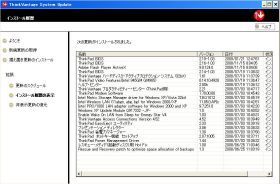 |
パソコンの高速化を実行してみたものの、パソコンを起動して使えるようになるまでが遅い!
何の気なしに標準で付いてきたレノボの「ThinkVantage」フォルダを覗いてみると「System Update」という更新プログラムみたいなのがあるので、これを実行してみることに!
「WindowsUpdate」のレノボ版ですね!
自動的に更新プログラムをチョイスしてインストールしてくれます!
やってみたら更新する物が、こんなにあるしε=(>ε<) プッー!
更新後、再起動してみると、何と!前よりも格段に速くなった! |
5.余計なソフトの削除
 |
レノボの「ThinkVantage」のソフトは、確かに良いソフトだと思いますが、どうも私には余計なお世話的なところがあって・・・
最後に余計なソフトを削除します!
削除して、またパソコンが起動しなくなるといけないので(笑)
バックアップソフトの「Acronis True Image」でバックアップします
このソフトで、何回も復元しています(笑)
指紋認証機能も付いていないのに指紋認証ユーティリティは要りません
「Client Security Solution」も不要・・・
問題なさそうなソフトを削除して、ご覧のようなソフトだけになりました |
6.常駐ソフトも解除
 |
ついでに、タスクバーの通知領域に、やたらとソフトが常駐して目障りなので、一気に削除します!
ご覧のようにこれだけになりました!
左から「Diskeeper」、「ワイヤレスLAN」、「ウィルスバスター」、「BUFFALOのクライアントマネージャ」だけにしました
「Diskeeper」は外しても良かったのですが「デフラグ」よりも速いので、残しておきました
「スタートアップ」フォルダは、「BUFFALOのクライアントマネージャ」以外は全て消しました
これでパソコンを起動してみると・・・
お〜〜っ!速い!やっと快適に使える! |
|